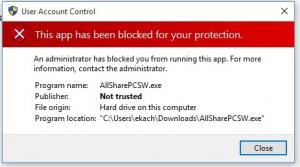წაშალეთ რეკომენდებული უახლესი ფაილები Start მენიუდან Windows 11-ში
ეს პოსტი გაჩვენებთ, თუ როგორ ამოიღოთ რეკომენდებული (ბოლო ფაილები) Start მენიუდან Windows 11-ში. Windows 11-ში ახალი Start მენიუ არის ერთ-ერთი ყველაზე დიდი ვიზუალური ცვლილება Microsoft-ის უახლეს ოპერაციულ სისტემაში.
სანამ Windows 10-ში Start მენიუ იყოფა აპების ჩამონათვალსა და Live Tiles-ს შორის, Windows 11-ში ოპერაციული სისტემა აჩვენებს აპლიკაციების რეგულარულ მალსახმობებს და ბოლო ფაილებსა და საქაღალდეებს. განყოფილება ჩამაგრებული აპებით არის მომხმარებლის მიერ მორგებული. Შენ შეგიძლია დაამაგრეთ ან წაშალეთ აპები Windows 11-ის Start მენიუდან. მეორე ნაწილი ცდილობს იყოს "ჭკვიანი" თქვენი ბოლო ფაილების და საქაღალდეების ჩვენებით და აპების რეკომენდაციით. მაგალითად, Windows 11-ის ინსტალაციის შემდეგ, განყოფილება "რეკომენდებული" გაჩვენებთ დაიწყეთ აპლიკაცია რჩევებითა და ხრიკებით Windows 11-ისთვის.
ყველას არ მოსწონს ეს ცვლილება Start მენიუში. ეს სტატია გაჩვენებთ, თუ როგორ ამოიღოთ უახლესი ფაილები და აპლიკაციები Start მენიუდან Windows 11-ში.
წაშალეთ რეკომენდებული განყოფილება Start მენიუდან Windows 11-ში
- გახსენით Windows პარამეტრები დაჭერით გაიმარჯვე + მე კლავიატურის მალსახმობი.
- Წადი პერსონალიზაცია > დაწყება.
- გამორთეთ სტარტში ახლახან გახსნილი ელემენტების ჩვენება დაყენება.
- გაითვალისწინეთ, რომ ამ პარამეტრის გამორთვა ასევე გამორთავს ბოლო ფაილებს გადახტომის სიებში. თქვენ დაკარგავთ უნარს გახსნათ ადრე გამოყენებული ფაილები დავალების პანელზე აპებზე მაუსის მარჯვენა ღილაკით.
Შესრულებულია.
სამწუხაროდ, Start მენიუში „რეკომენდებული“ სიის გამორთვა ინტერფეისის ნახევარს ცარიელი ტოვებს.
ამ დროისთვის, არ არის ხილული "გასუფთავება" ღილაკი, ამიტომ Windows 11-ის Start მენიუში ყველა ბოლო ფაილის და საქაღალდის წასაშლელად, თქვენ უნდა გახსნათ Start მენიუს პარამეტრები.
ამოიღეთ ინდივიდუალური უახლესი ფაილები დასაწყისიდან
თქვენ შეგიძლიათ წაშალოთ ცალკეული აპლიკაციები, ფაილები და საქაღალდეები მთელი განყოფილების გამორთვის ნაცვლად.
Windows 11-ის "რეკომენდებული" განყოფილებიდან ფაილის წასაშლელად, დააწკაპუნეთ მასზე მარჯვენა ღილაკით და აირჩიეთ სიიდან ამოღება.
ასევე, შეგიძლიათ დააჭიროთ მეტი ღილაკს და დააწკაპუნეთ მაუსის მარჯვენა ღილაკით ნებისმიერ ფაილზე. ისევ დააჭირეთ სიიდან ამოღება.
ასე წაშალეთ ბოლო ფაილები Start მენიუდან Windows 11-ში.